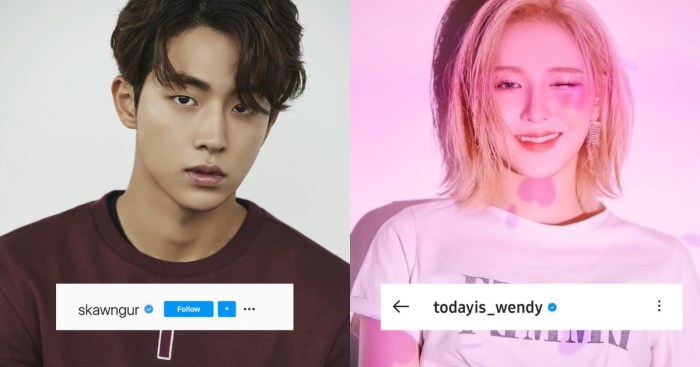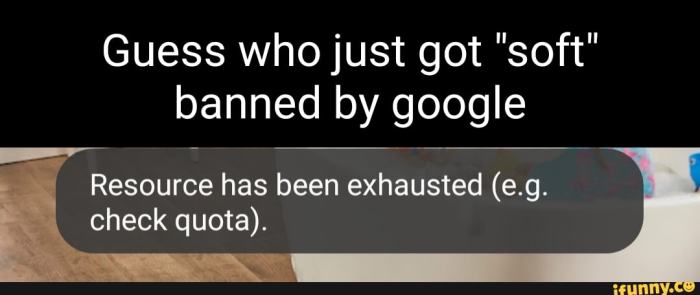Hotspot Xiaomi Tidak Bisa Connect Ke Laptop? Ah, masalah koneksi yang menyebalkan! Pernahkah Anda mengalami momen frustasi saat laptop Anda menolak keras untuk terhubung ke hotspot Xiaomi, meskipun sudah berkali-kali mencoba? Jangan panik, masalah ini ternyata sering terjadi dan memiliki berbagai penyebab, mulai dari pengaturan jaringan yang salah, masalah driver, hingga gangguan perangkat keras.
Mari kita telusuri bersama solusi praktis dan efektif untuk mengatasi kendala ini, agar Anda bisa kembali menikmati koneksi internet tanpa hambatan.
Artikel ini akan membahas secara rinci berbagai kemungkinan penyebab hotspot Xiaomi Anda tidak dapat terhubung ke laptop, mulai dari langkah-langkah troubleshooting sederhana hingga solusi yang lebih canggih. Kita akan menjelajahi pengaturan hotspot pada Xiaomi, konfigurasi jaringan laptop, dan bahkan kemungkinan masalah perangkat keras dan perangkat lunak. Dengan panduan langkah demi langkah yang jelas, Anda akan mampu mendiagnosis dan mengatasi masalah koneksi ini dengan mudah, sehingga dapat kembali menikmati aktivitas online tanpa gangguan.
Masalah Koneksi Hotspot Xiaomi ke Laptop
Duh, koneksi hotspot Xiaomi ke laptop bermasalah? Jangan panik! Seringkali, masalah ini bukan hal yang rumit dan bisa diatasi dengan beberapa langkah sederhana. Artikel ini akan memandu kamu melewati berbagai kemungkinan penyebab, solusi, dan pengaturan yang perlu diperiksa, baik di sisi Xiaomi maupun laptopmu.
Kemungkinan Penyebab dan Troubleshooting Dasar
Ada beberapa hal yang bisa menyebabkan hotspot Xiaomi tidak terhubung ke laptop. Mulai dari masalah pengaturan sederhana hingga masalah driver atau perangkat keras. Berikut beberapa langkah troubleshooting dasar yang bisa kamu coba:
- Pastikan hotspot Xiaomi sudah aktif dan laptop berada dalam jangkauan sinyal Wi-Fi.
- Restart laptop dan perangkat Xiaomi. Kadang-kadang, hal sederhana ini sudah cukup untuk mengatasi masalah sementara.
- Periksa nama dan password hotspot Xiaomi. Pastikan kamu memasukkannya dengan benar di laptop.
- Coba hubungkan perangkat lain ke hotspot Xiaomi untuk memastikan hotspot berfungsi dengan baik.
Perbandingan Metode Koneksi Hotspot Xiaomi
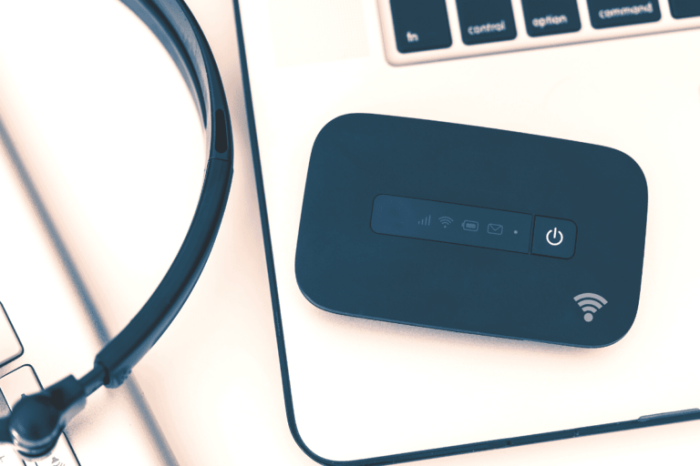
Xiaomi menawarkan beberapa metode koneksi, masing-masing dengan kelebihan dan kekurangannya. Memilih metode yang tepat bisa meningkatkan kecepatan dan stabilitas koneksi.
| Metode Koneksi | Kecepatan | Stabilitas | Kemudahan Pengaturan |
|---|---|---|---|
| Wi-Fi | Sedang hingga Tinggi (tergantung sinyal dan perangkat) | Sedang (dapat terpengaruh interferensi) | Mudah |
| USB Tethering | Tinggi | Tinggi | Sedang (memerlukan kabel USB) |
Solusi Umum Masalah Driver Jaringan
Driver jaringan yang usang atau rusak dapat menyebabkan masalah konektivitas. Perbarui driver jaringan laptopmu ke versi terbaru dari situs web produsen laptop.
Memeriksa Konfigurasi Jaringan Laptop
Konfigurasi IP, gateway, dan DNS yang salah dapat menghalangi koneksi. Kamu dapat memeriksa dan mengubah pengaturan ini di pengaturan jaringan laptop.
- Buka pengaturan jaringan pada laptop.
- Cari pengaturan “Properties” atau “Detail” pada koneksi Wi-Fi.
- Periksa alamat IP, gateway default, dan server DNS.
Pengaturan Hotspot Xiaomi: Hotspot Xiaomi Tidak Bisa Connect Ke Laptop

Mengaktifkan dan mengkonfigurasi hotspot Xiaomi dengan benar sangat penting untuk koneksi yang stabil. Berikut panduan langkah demi langkahnya.
Mengaktifkan Hotspot Xiaomi
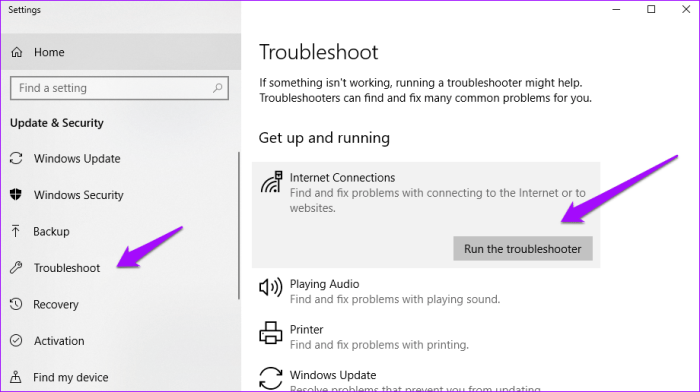
- Buka menu pengaturan di ponsel Xiaomi.
- Cari dan pilih opsi “Hotspot & Tethering” atau yang serupa.
- Aktifkan “Hotspot Wi-Fi”.
Mengubah Nama dan Sandi Hotspot

- Di menu “Hotspot & Tethering”, cari opsi untuk mengubah nama hotspot (SSID).
- Ubah nama hotspot sesuai keinginanmu.
- Ubah sandi hotspot dengan sandi yang kuat dan mudah diingat.
Pengaturan Keamanan Hotspot
Pilih metode enkripsi yang aman seperti WPA2-PSK untuk melindungi hotspotmu dari akses yang tidak sah.
Membatasi Jumlah Perangkat yang Terhubung
Beberapa ponsel Xiaomi memungkinkanmu untuk membatasi jumlah perangkat yang dapat terhubung ke hotspot secara bersamaan. Cari opsi ini di pengaturan hotspot.
Pengaturan Bandwidth Hotspot
Mengatur bandwidth dapat membantu mengoptimalkan penggunaan data dan mencegah koneksi menjadi lambat ketika banyak perangkat terhubung.
Pengaturan Jaringan Laptop
Konfigurasi jaringan laptop juga berperan penting dalam keberhasilan koneksi ke hotspot Xiaomi. Pastikan pengaturan jaringan laptop sudah benar.
Memeriksa Status Koneksi Jaringan
Periksa ikon jaringan di taskbar laptop. Jika ada tanda seru atau tanda silang, ada masalah dengan koneksi.
Memperbarui Driver Jaringan
Driver jaringan yang usang dapat menyebabkan masalah konektivitas. Perbarui driver jaringan laptop ke versi terbaru.
Mengkonfigurasi Pengaturan IP Secara Manual
Jika hotspot Xiaomi menggunakan IP statis, kamu mungkin perlu mengkonfigurasi pengaturan IP laptop secara manual agar sesuai dengan rentang IP yang digunakan hotspot.
Pilih metode koneksi yang tepat berdasarkan kebutuhan. Wi-Fi lebih praktis untuk portabilitas, sementara USB tethering menawarkan kecepatan dan stabilitas yang lebih tinggi.
Mengatasi Konflik Alamat IP
Konflik alamat IP terjadi ketika dua perangkat memiliki alamat IP yang sama pada jaringan yang sama. Pastikan alamat IP laptop berbeda dengan alamat IP perangkat lain yang terhubung ke hotspot.
Permasalahan Perangkat Keras dan Perangkat Lunak
Kadang-kadang, masalah koneksi hotspot bukan hanya masalah pengaturan, tetapi juga masalah perangkat keras atau perangkat lunak.
Masalah Perangkat Keras
Kerusakan adaptor Wi-Fi pada laptop atau masalah pada antena Wi-Fi di Xiaomi dapat menyebabkan kegagalan koneksi.
Konflik Perangkat Lunak
Antivirus atau firewall yang terlalu agresif dapat memblokir koneksi ke hotspot. Coba nonaktifkan sementara antivirus atau firewall untuk melihat apakah ini memecahkan masalah.
Lokasi Tombol Reset Jaringan, Hotspot Xiaomi Tidak Bisa Connect Ke Laptop
Tombol reset jaringan biasanya berupa tombol kecil, berbentuk bulat atau persegi panjang, terletak di bagian belakang atau bawah perangkat Xiaomi, seringkali dekat dengan port USB atau kartu SIM. Ukurannya biasanya sekitar 2-3 mm dan berwarna putih atau silver.
Restart Perangkat
Restart perangkat Xiaomi dan laptop dapat membantu menyelesaikan masalah sementara yang disebabkan oleh bug atau konflik perangkat lunak.
Interferensi Sinyal Wi-Fi
Perangkat lain yang memancarkan sinyal Wi-Fi pada frekuensi yang sama dapat mengganggu koneksi. Coba pindahkan perangkat Xiaomi atau laptop ke lokasi yang memiliki sinyal lebih kuat dan lebih sedikit interferensi.
Solusi Lanjutan
Jika langkah-langkah di atas tidak berhasil, kamu mungkin perlu mencoba solusi yang lebih canggih.
Menggunakan Alat Diagnostik Jaringan
Alat diagnostik jaringan dapat membantu mengidentifikasi masalah koneksi yang lebih spesifik. Windows memiliki alat diagnostik jaringan bawaan.
Reset Pengaturan Jaringan
Mereset pengaturan jaringan pada laptop dapat memperbaiki masalah konfigurasi yang mungkin menyebabkan koneksi gagal.
Jika masalah tetap berlanjut setelah mencoba semua langkah di atas, sebaiknya hubungi teknisi atau layanan dukungan untuk mendapatkan bantuan profesional.
Memeriksa Log Error
Memeriksa log error pada sistem operasi laptop dapat memberikan petunjuk lebih lanjut tentang penyebab masalah koneksi.
Pengaturan Daya Laptop
Pengaturan daya laptop yang terlalu rendah dapat memengaruhi kinerja adaptor Wi-Fi dan menyebabkan masalah konektivitas. Pastikan pengaturan daya laptop sudah optimal.
Ternyata, mengatasi masalah Hotspot Xiaomi yang tidak bisa terhubung ke laptop tidak sesulit yang dibayangkan. Dengan memahami berbagai kemungkinan penyebab, mulai dari pengaturan jaringan yang salah hingga masalah perangkat keras, Anda dapat dengan sistematis mendiagnosis dan memperbaiki masalah ini. Ingatlah untuk selalu memeriksa pengaturan pada kedua perangkat, baik Xiaomi maupun laptop Anda. Jika masalah tetap berlanjut setelah mencoba semua solusi di atas, jangan ragu untuk mencari bantuan profesional.
Selamat berselancar internet!
Pertanyaan yang Sering Diajukan
Mengapa hotspot Xiaomi saya tiba-tiba berhenti berfungsi?
Bisa jadi karena pengaturan hotspot dinonaktifkan, baterai Xiaomi rendah, atau ada gangguan sinyal.
Apa yang harus saya lakukan jika laptop saya tidak mendeteksi hotspot Xiaomi?
Coba restart kedua perangkat, periksa pengaturan Wi-Fi pada laptop, dan pastikan hotspot Xiaomi aktif serta nama dan password-nya benar.
Bagaimana cara mengetahui apakah driver jaringan laptop saya sudah terupdate?
Periksa di Device Manager (Windows) atau System Information (macOS) untuk melihat versi driver dan periksa update melalui situs web produsen laptop atau melalui Windows Update.
Apakah ada batasan jumlah perangkat yang bisa terhubung ke hotspot Xiaomi?
Ya, biasanya ada batasan, dan jumlahnya bervariasi tergantung model Xiaomi. Anda bisa melihat batasan ini di pengaturan hotspot.